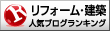使ってみると、思っていた以上に操作がやりやすく、慣れると小さな
キーボードでもそこそこ打てるようになった。
この前、SDHCの8GBを買ってきて、HDD化を行ってみて問題も無くうまく
動いている。
Class4の安物であったが、OpenOfficeとかを入れて快適に使っている。
さすがにClass4は書き込みが遅いため、インストールに時間がかかる。
じっと耐えて一度インストールを行ってしまえば、後は快適に使える。
色々とこれで遊んでいるが、googleのストリートビューの動きがちょっと
遅い。
趣味の写真を撮りにカブで市内をうろちょろするときは、事前に路地の
曲がり角をストリートビューで確認をしているが、動きが遅いと調べる
のも億劫になる。
で試しに2GBの増設メモリを寺町の電気街で買ってきた。

Transend-DDR2-667 値段は2800円程。
ちょっと昔では考えられない値段になっている。

取り付け開始。
バッテリーを外して、自分の体の静電気も抜いて。

裏蓋のネジ2本を外すとカバーが取れる。
両脇のつめのようなものを広げると、ピコンと斜めに浮き上がる。
買ってきたメモリを斜めに差し込んで、あとはパチリと止めるだけ。
簡単。
シールは剥がしたほうが放熱効果が高いと聞いたので、止めてから
剥がすことにした。
立ち上げると、すんなり2GBを認識している。
早速、googleのストリートビューの動きを確認。
ほー。ほー。以前と全然違う。
ぼやけた画像からピントが合う画像までの速度がかなり速くなった
みたい。
快適、快適。
これだけでは面白くないので、ERAMを導入して、RAMディスクを作成
することにした。
ネットの”EeePC虎の巻”を参考にしながら、慎重に進める。

簡単にRAMディスクの作成ができた。
当初は"Z"ドライブ、59KBの容量になっている。

コントロールパネルを開けると、ERAMとして追加されている。
さて、設定。
どのくらいの容量を確保していいのか良くわからない。
とりあえず、256MB程度を割り振ってみた。
これで様子をみてみる。
虎の巻に従って、TEMPフォルダとかをERAMに変更。
ネット閲覧で劇的な変化はないが、早くなった感じがする。
このパソコン、手を加えればいくらでも快適になりそう。
本体の値段も安いが、さらに遊ぶためのSDHCとか増設メモリも安い。
もっと遊ぶために、レジストリも変更してみたいが、再インストール用のDVD
を持っていない。
まあ、立ち上がり不能になった時点で購入を考える。
キーボードでもそこそこ打てるようになった。
この前、SDHCの8GBを買ってきて、HDD化を行ってみて問題も無くうまく
動いている。
Class4の安物であったが、OpenOfficeとかを入れて快適に使っている。
さすがにClass4は書き込みが遅いため、インストールに時間がかかる。
じっと耐えて一度インストールを行ってしまえば、後は快適に使える。
色々とこれで遊んでいるが、googleのストリートビューの動きがちょっと
遅い。
趣味の写真を撮りにカブで市内をうろちょろするときは、事前に路地の
曲がり角をストリートビューで確認をしているが、動きが遅いと調べる
のも億劫になる。
で試しに2GBの増設メモリを寺町の電気街で買ってきた。

Transend-DDR2-667 値段は2800円程。
ちょっと昔では考えられない値段になっている。

取り付け開始。
バッテリーを外して、自分の体の静電気も抜いて。

裏蓋のネジ2本を外すとカバーが取れる。
両脇のつめのようなものを広げると、ピコンと斜めに浮き上がる。
買ってきたメモリを斜めに差し込んで、あとはパチリと止めるだけ。
簡単。
シールは剥がしたほうが放熱効果が高いと聞いたので、止めてから
剥がすことにした。
立ち上げると、すんなり2GBを認識している。
早速、googleのストリートビューの動きを確認。
ほー。ほー。以前と全然違う。
ぼやけた画像からピントが合う画像までの速度がかなり速くなった
みたい。
快適、快適。
これだけでは面白くないので、ERAMを導入して、RAMディスクを作成
することにした。
ネットの”EeePC虎の巻”を参考にしながら、慎重に進める。

簡単にRAMディスクの作成ができた。
当初は"Z"ドライブ、59KBの容量になっている。

コントロールパネルを開けると、ERAMとして追加されている。
さて、設定。
どのくらいの容量を確保していいのか良くわからない。
とりあえず、256MB程度を割り振ってみた。
これで様子をみてみる。
虎の巻に従って、TEMPフォルダとかをERAMに変更。
ネット閲覧で劇的な変化はないが、早くなった感じがする。
このパソコン、手を加えればいくらでも快適になりそう。
本体の値段も安いが、さらに遊ぶためのSDHCとか増設メモリも安い。
もっと遊ぶために、レジストリも変更してみたいが、再インストール用のDVD
を持っていない。
まあ、立ち上がり不能になった時点で購入を考える。